Thêm quản trị viên cho một trang trên mạng xã hội là một bước quan trọng để mở rộng khả năng quản lý và tương tác với cộng đồng người dùng. Tuy nhiên rất nhiều người gặp khó khăn và không thêm được quản trị viên trên Fanpage. Để dễ dàng thực hiện thao tác, bài viết sau đây sẽ cung cấp một hướng dẫn chi tiết về cách thêm quản trị viên cho Page Facebook của bạn với các bước vô cùng đơn giản và dễ dàng.
1. Cách thêm quản trị viên cho Page Facebook trên máy tính
Cách thêm quản trị viên cho Page Facebook được hướng dẫn đơn giản có trong nội dung sau:
Hướng dẫn nhanh
Truy cập vào Facebook > Vào trang Fanpage Facebook của bạn > Chọn Quản lý> Chọn Quyền truy cập trang > Chọn Thêm mới > Nhập Facebook cá nhân hoặc Email muốn cấp quyền> Chọn quyền kiểm soát của người được thêm > Ấn chọn Cấp quyền truy cập > Nhập mật khẩu trang cá nhân của bạn và chọn Xác nhận > Chờ người được cấp quyền xác nhận.
Hướng dẫn chi tiết cách thêm quản trị viên cho Page trên máy tính
Các bước thêm vai trò trên trang Fanpage được thực hiện như sau:
Bước 1: Đầu tiên bạn cần truy cập vào Facebook và vào trang Fanpage.
Bước 2: Bạn nhấn vào mục Quản lý như hình.

Bước 3: Bạn nhấn chọn vào mục Quyền truy cập trang nằm ở cột bên trái trong phần bảng điều khiển chuyên nghiệp.
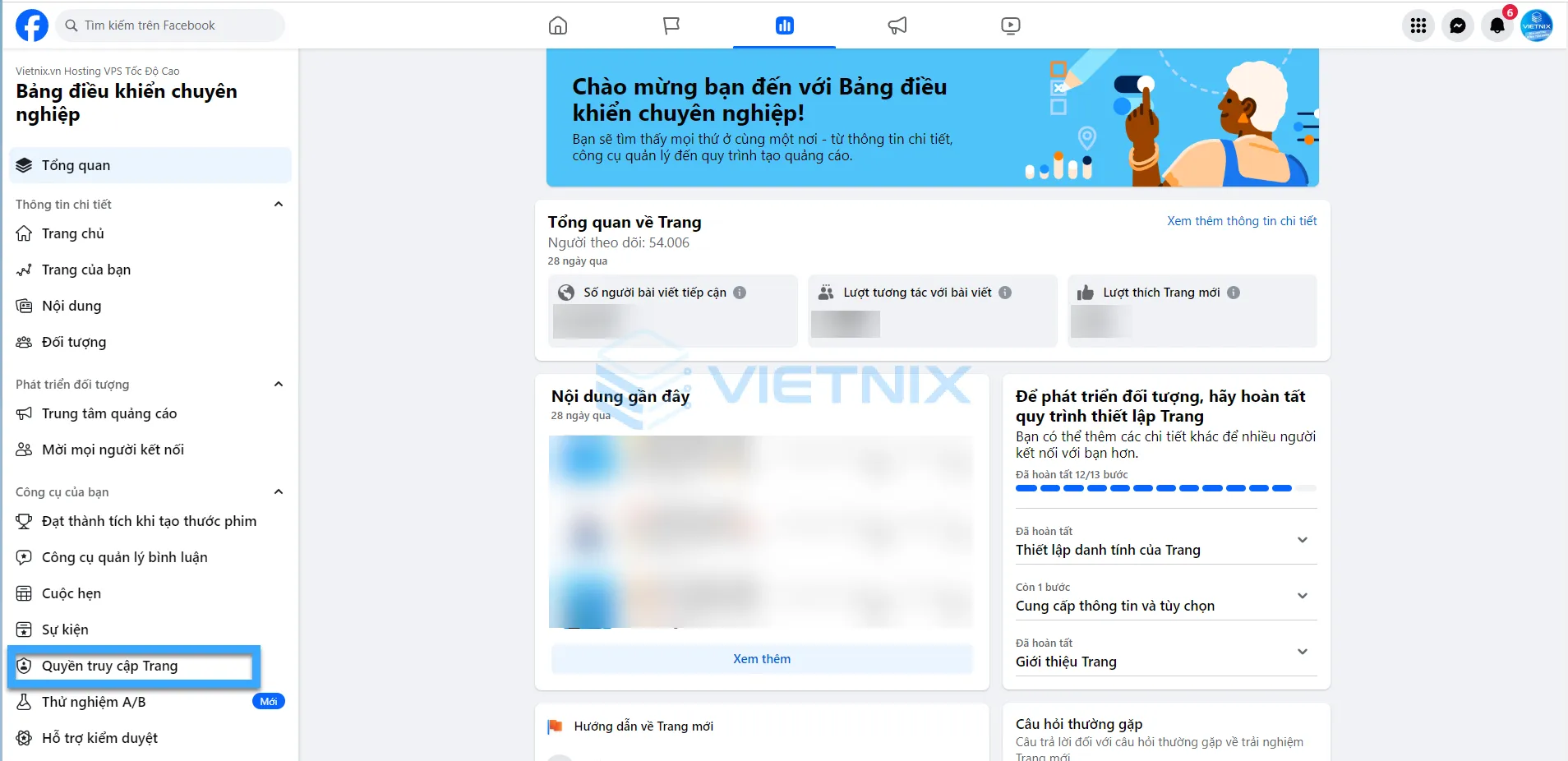
Bước 4: Chọn Thêm mới, sau đó nhập tên Facebook cá nhân hoặc email của người mà bạn muốn thêm quyền trên trang Fanpage vào ô.
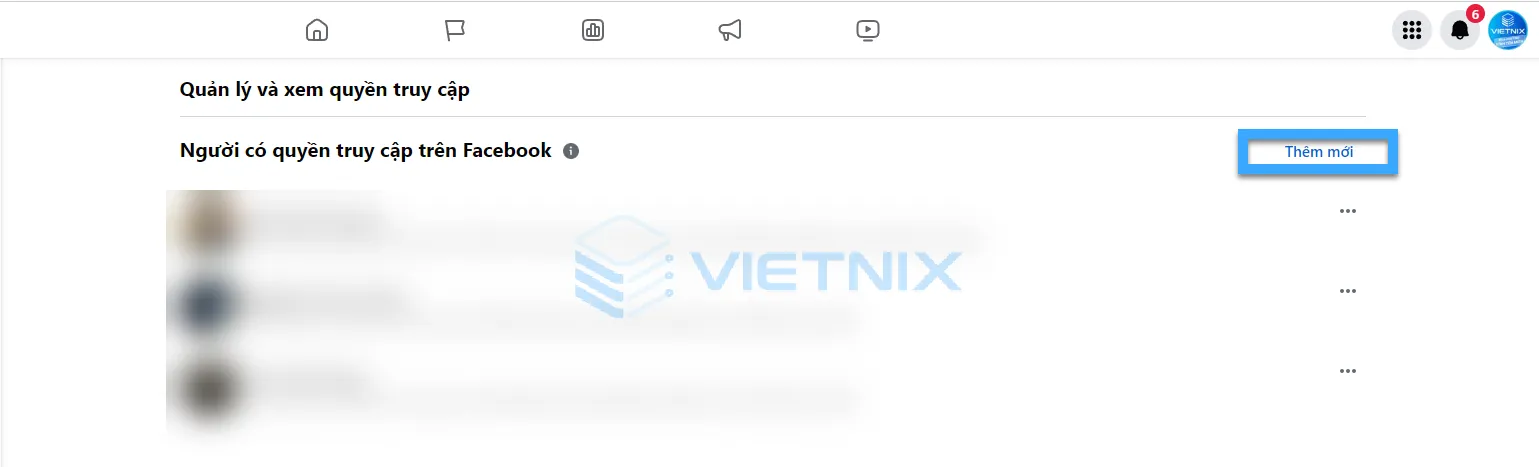
Bước 5: Nhập mật khẩu trang cá nhân của bạn và chọn Xác nhận.
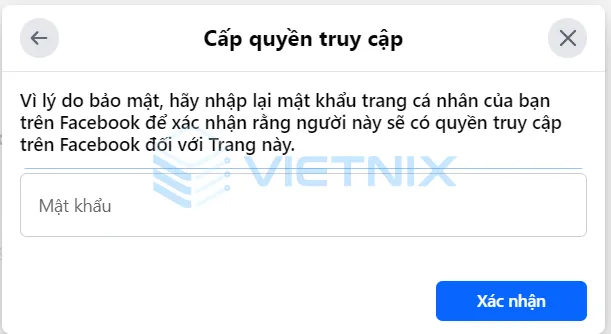
Bước 6: Chờ người được cấp quyền xác nhận.
Ngoài ra, nếu bạn đang tối ưu ứng dụng Facebook trong công việc có thể tham khảo bài viết sau:
2. Cách thêm admin cho Page trên điện thoại
Hướng dẫn nhanh
Truy cập vào Facebook trên điện thoại > Vào trang Fanpage Facebook của bạn > Chọn Xem công cụ> Kéo xuống phần Công cụ và nhấn chọn Quyền truy cập trang > Chọn Thêm mới > Nhập Facebook cá nhân hoặc Email muốn cấp quyền> Chọn quyền kiểm soát của người được thêm > Ấn chọn Cấp quyền truy cập > Nhập mật khẩu trang cá nhân của bạn và chọn Xác nhận > Chờ người được cấp quyền xác nhận.
Hướng dẫn chi tiết
Bước 1: Truy cập vào Facebook rồi truy cập vào trang Fanpage mà bạn đang là quản trị viên, chọn Xem công cụ ở thanh menu.
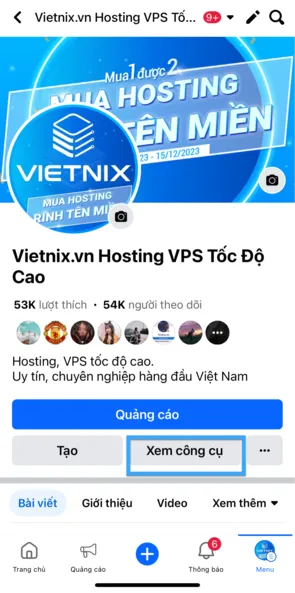
Bước 3: Kéo xuống phần Công cụ và nhấn chọn Quyền truy cập trang.
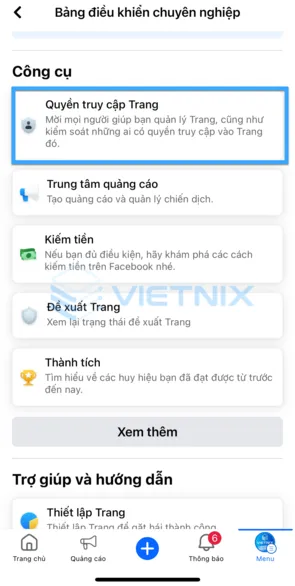
Bước 4: Ấn chọn Thêm mới
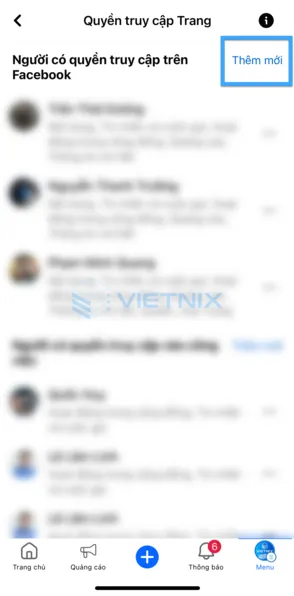
Bước 5: Tại đây, bạn nhập Facebook cá nhân hoặc Email muốn cấp quyền.

Bước 6: Chọn quyền kiểm soát của người được thêm và ấn Cấp quyền truy cập.
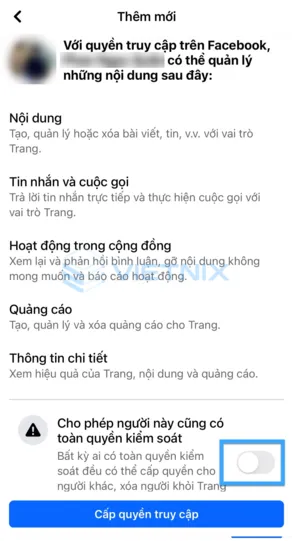
Bước 7: Nhập mật khẩu trang cá nhân của bạn và chọn Xác nhận.
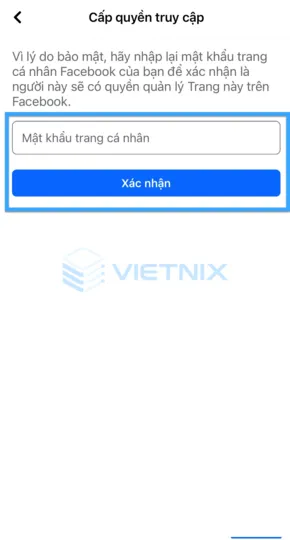
Bước 8: Chờ người được cấp quyền xác nhận lời mời.
Xem thêm: Kích thước ảnh bìa Facebook chuẩn nhất
Cách thêm quản trị viên trên Meta Business Suite
Meta Business Suite là nền tảng tổng hợp, cung cấp mọi công cụ bạn cần để quản lý mọi khía cạnh của hoạt động Marketing và quảng cáo của bạn trên Facebook và Instagram. Giao diện này tập trung vào việc giúp tương tác với khách hàng qua tất cả các ứng dụng và đạt được hiệu suất kinh doanh cao hơn.
Hướng dẫn nhanh
Truy cập vào Facebook > Chọn Meta Business Suite ở thanh menu bên trái > Tiếp tục chọn Cài đặt > Chọn Mọi người > Chọn Thêm người > Nhập địa chỉ Email của người muốn cấp quyền và chọn Tiếp > Chọn quyền có thể dùng của người được cấp quyền và chọn Tiếp > Xem lại lời mời và ấn Gửi lời mời.
Hướng dẫn chi tiết
Bước 1: Truy cập vào Facebook và chọn Meta Business Suite ở thanh menu bên trái.
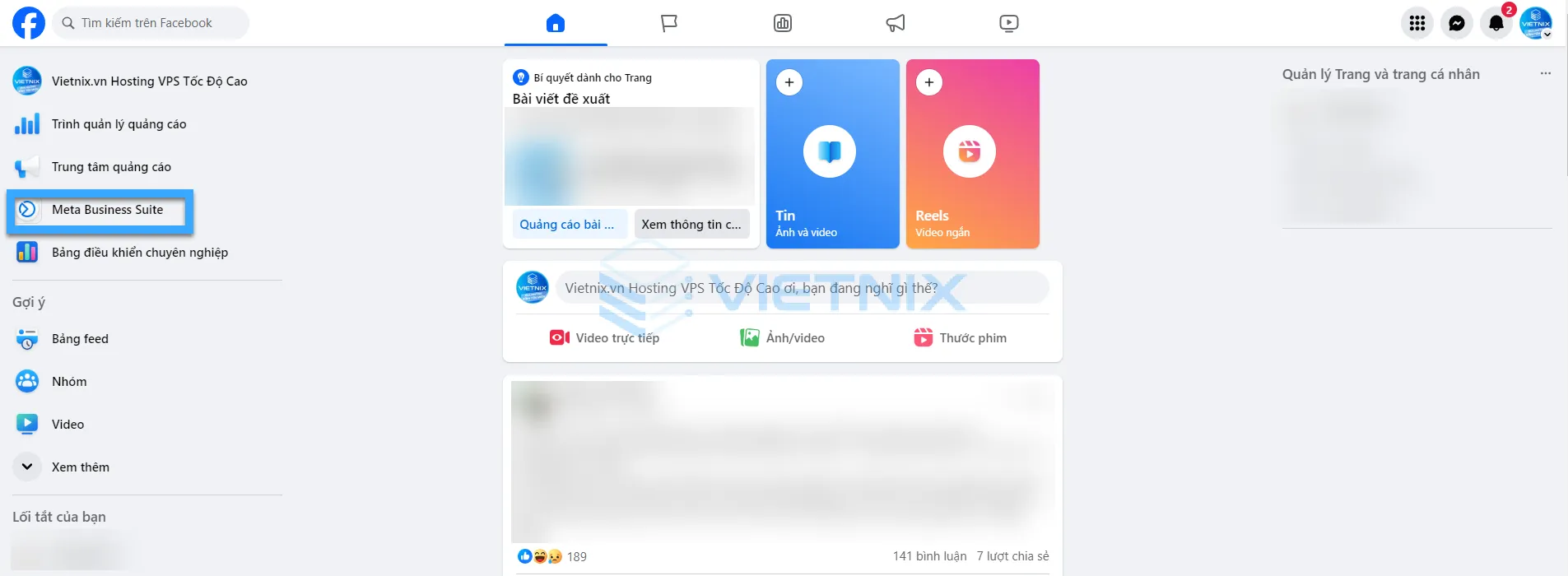
Bước 2: Tiếp tục chọn Cài đặt ở thanh menu bên trái.
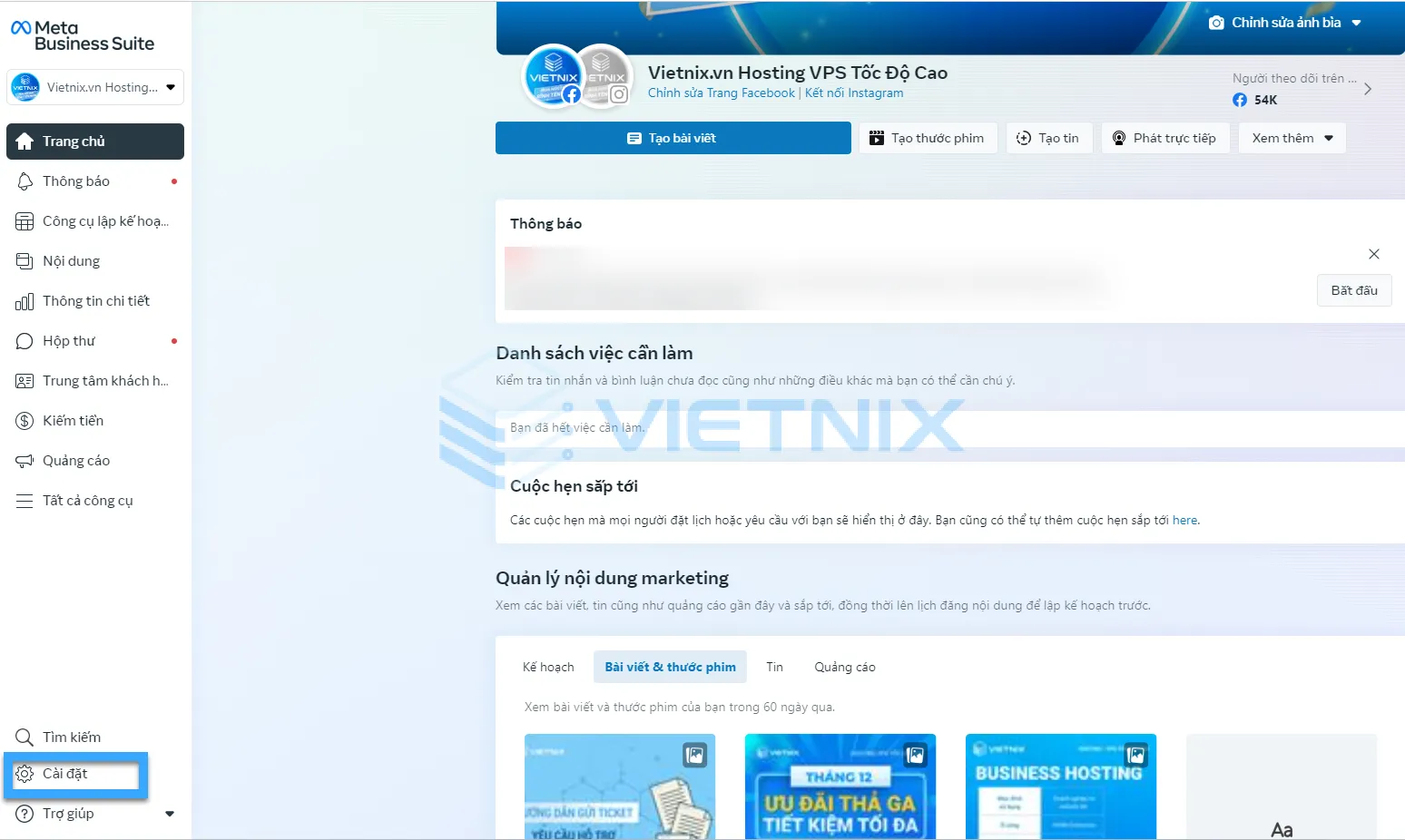
Bước 3: Chọn Mọi người sau đó Thêm người như hình dưới đây.
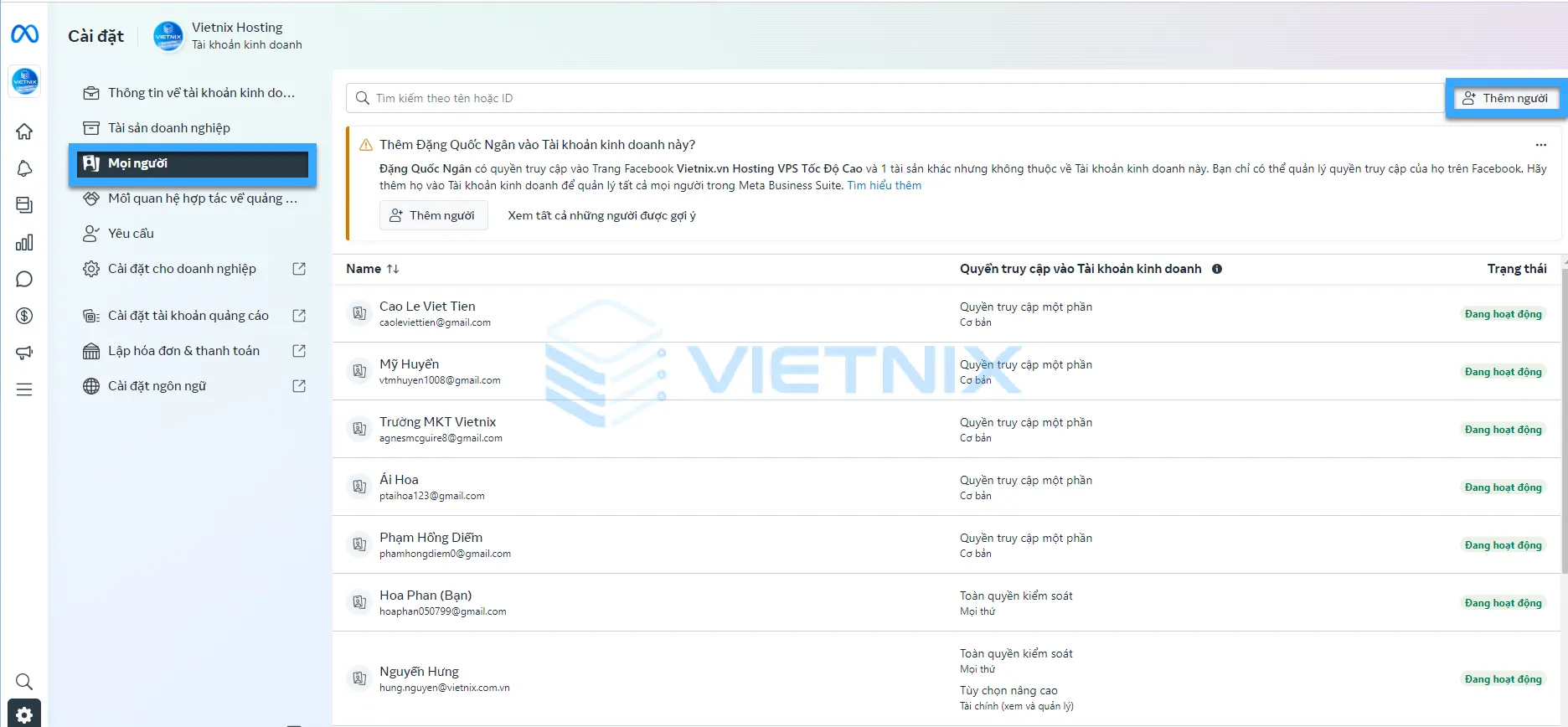
Bước 4: Nhập địa chỉ Email của người muốn cấp quyền và chọn Tiếp.
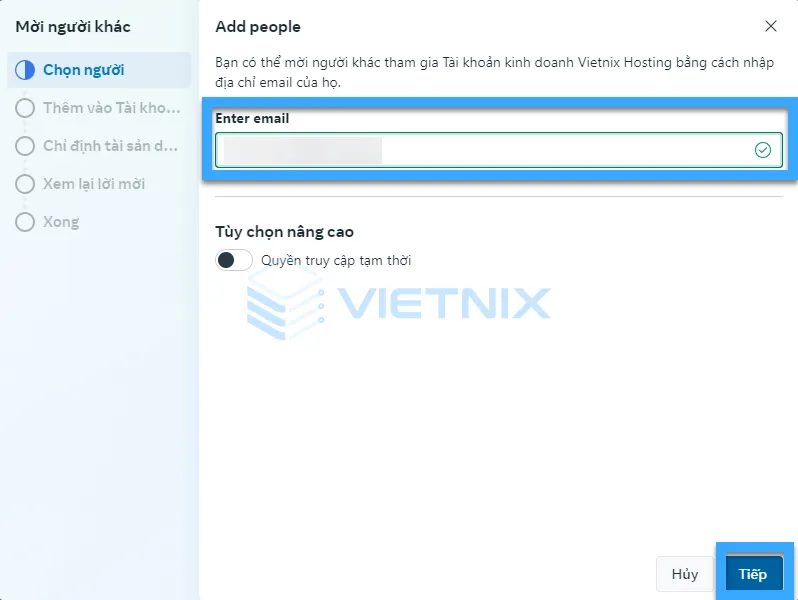
Bước 5: Chọn quyền có thể dùng của người được cấp và chọn Tiếp.
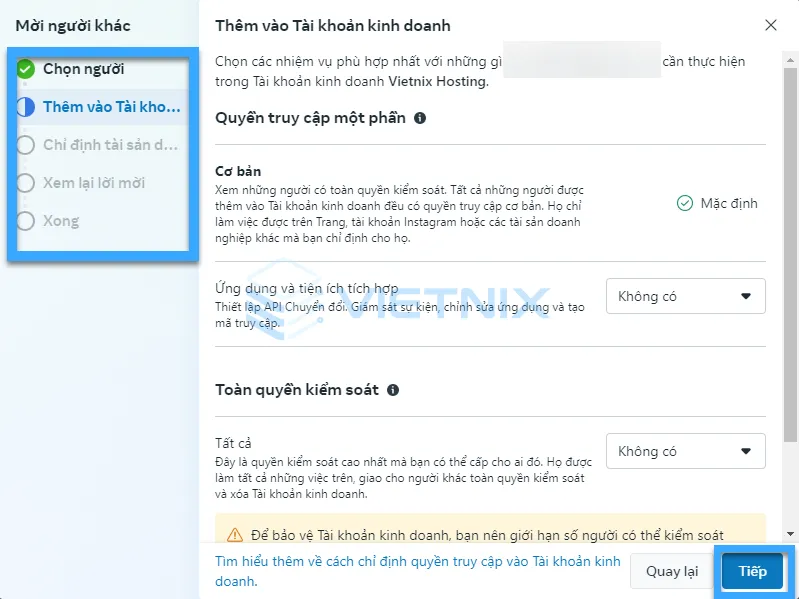
Bước 6: Xem lại lời mời và ấn Gửi lời mời.
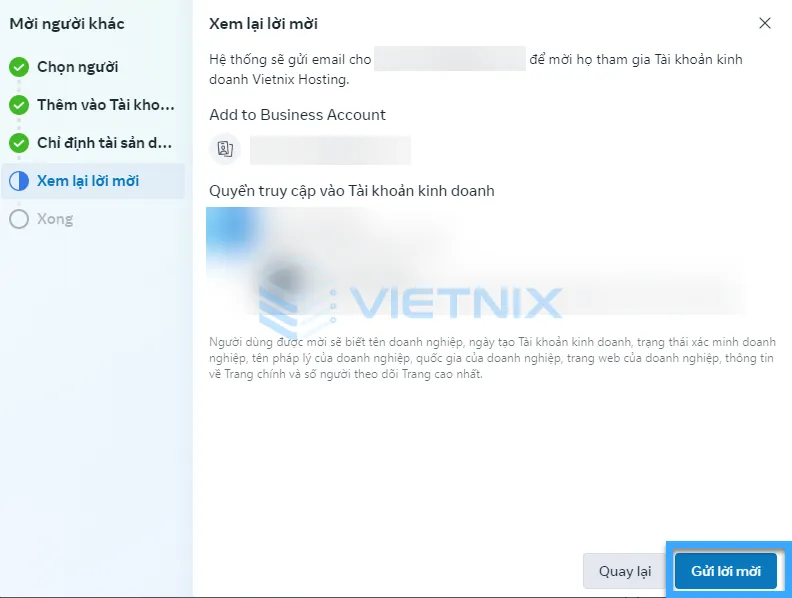
Nếu trong quá trình tối ưu Facebook bạn gặp vấn đề về tương tác có thể tham khảo:
Các quyền quản trị viên, vai trò và chức năng trên Fanpage Facebook
Trước khi bạn tìm hiểu cách thêm admin cho Page, hãy cùng Vietnix tìm hiểu các quyền trên một Fanpage và vai trò, chức năng của những quyền này. Khi nắm được sự khác nhau của các quyền trên trang, bạn sẽ chia quyền cho những người khác một cách hợp lý hơn.
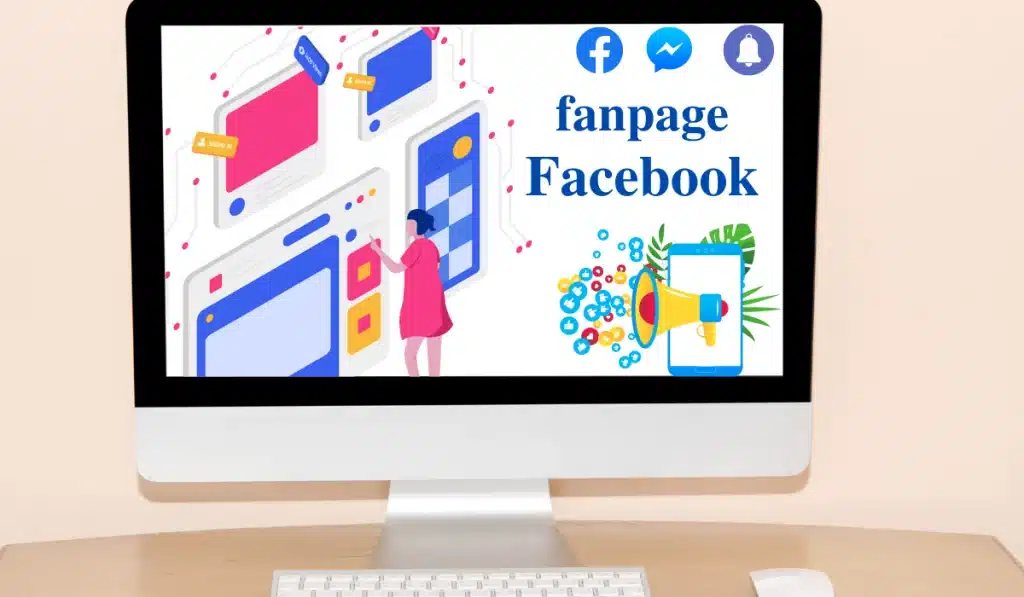
Cụ thể, mỗi trang đều có 6 loại vai trò khác nhau cho những người quản lý Trang khác nhau. Và nếu bạn là người tạo trang thì bạn sẽ được mặc định trở thành quản trị viên. Bạn sẽ là người có quyền thêm người quản lý trang hoặc thay đổi giao diện Fanpage.
Sau đây là 6 tùy chọn vị trí trên trang tương ứng với vai trò trên trang Fanpage và chức năng khác nhau như sau:
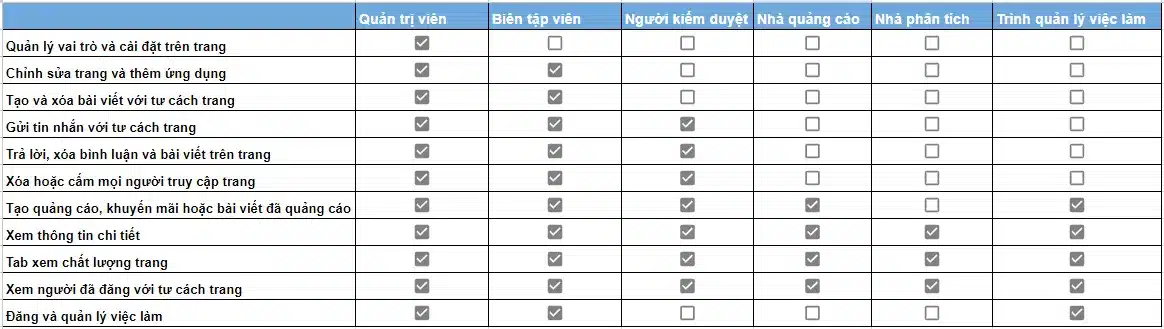
- Quản trị viên: Là người có vai trò lớn nhất trên trang, có toàn quyền truy cập để thực hiện các thay đổi đối với trang. Chẳng hạn như thay đổi giao diện trang, thêm quyền admin trong Facebook, xóa quyền admin,…
- Biên tập viên: Vai trò của biên tập viên trên Fanpage là có thể thực hiện mọi thứ giống như quản trị viên. Tuy nhiên, giới hạn quyền của biên tập viên là không được quản lý các tùy chọn cài đặt và thay đổi vai trò của những người khác.
- Người kiểm duyệt: Là người có thể thực hiện các quyền như gửi tin nhắn và trả lời bình luận dưới tên của Fanpage Facebook.
- Người quản lý việc làm: Những người quản lý việc làm chỉ có thể tham gia vào các hoạt động liên quan đến tuyển dụng việc làm như đăng cơ hội việc làm trên trang và quản lý các đơn ứng tuyển (nếu có).
- Nhà quảng cáo: Vai trò của nhà quảng cáo là tạo các trình quảng cáo và xem thông tin, thống kê hiệu quả chi tiết của các chiến dịch quảng cáo đó.
- Nhà phân tích: Nhà phân tích là những người chỉ có thể xem thông tin chi tiết về các số liệu mà Facebook báo cáo liên quan đến lượt tiếp cận, số người tương tác,… và nhìn thấy bài đăng của những thành viên khác đã đăng lên Trang.
Việc có nhiều quản trị viên giúp bạn dễ dàng phân công công việc và đảm bảo page hoạt động liên tục. Tuy nhiên, để chạy các chiến dịch quảng cáo hiệu quả và thu hút khách hàng tiềm năng từ Facebook, bạn cần một website hoặc landing page ổn định và tốc độ cao. Tìm hiểu ngay các gói NVMe hosting tốc độ cao của Vietnix để website của bạn luôn hoạt động mượt mà và tải trang cực nhanh!
Câu hỏi thường gặp
Hướng dẫn cách xóa quản trị viên trên Fanpage Facebook
Điều kiện cần: Bạn phải có quyền admin trên Page Facebook thì mới xóa được quyền của người khác
– Bước 1: Bạn nhấp vào vào Trang ở menu bên trái
– Bước 2: Nhấp vào Trang của bạn
– Bước 3: Ở trang dưới cùng bên trái nhấp vào Cài đặt
– Bước 4: Nhấn vào Vai trò trên trang
– Bước 5: Tiến hành nhấp vào Chỉnh sửa ở bên cạnh người bạn muốn xóa.
Cách khắc phục lỗi không thêm được quản trị viên?
Hiện tại Facebook không giới hạn số lượng quản trị viên trên trang, tuy nhiên sẽ có 2 nguyên nhân chính dẫn đến lỗi không thêm được quản trị viên vào Fanpage:
– Fanpage Facebook gặp phải hoạt động bất thường gây nên các vi phạm về điều lệ khiến Facebook hạn chế đi tính năng thêm quản trị viên của bạn.
– Fanpage Facebook chuyển quyền trên 3 lần trong vòng 24h.
Làm thế nào để chấp nhận lời mời quản trị viên Fanpage Facebook?
Sau khi được cấp quyền quản trị thành công thì bạn sẽ nhận được thông báo. Tiếp theo bạn nhấp vào OK để được chấp nhận quyền.
Nên chọn ai làm quản trị viên cho Fanpage để tối ưu hóa hiệu quả hoạt động?
Để tối ưu hóa hoạt động cho Fanpage, việc lựa chọn quản trị viên phù hợp vô cùng quan trọng. Dưới đây là một số tiêu chí nên cân nhắc khi quyết định chọn người làm quản trị viên:
– Am hiểu về lĩnh vực đang hoạt động của Fanpage.
– Có kỹ năng lập kế hoạch, quản lý thời gian.
– Có kinh nghiệm dùng Facebook và công cụ hỗ trợ.
– Giao tiếp tốt, sáng tạo nhiều nội dung hấp dẫn, viết lách tốt.
Đam mê, có tinh thần trách nhiệm với công việc.
Có những rủi ro nào khi thêm quá nhiều quản trị viên cho Fanpage? Làm thế nào để giảm thiểu rủi ro đó?
Thêm nhiều quản trị viên có thể giúp công việc luôn được liên tục hoạt động, nhưng điều này lại tiềm ẩn một số rủi ro như:
– Mất kiểm soát về nội dung và hình ảnh.
– Bảo mật kém.
– Khó khăn trong việc quản lý và phân chia công việc.
Fanpage của tôi đã bị hack, tôi cần làm gì để bảo vệ và lấy lại quyền quản trị?
Khi Fanpage bị hack, có những cách sau đây để có thể bảo vệ và lấy lại quyền quản trị:
Đổi mật khẩu tài khoản Facebook cá nhân.
Kiểm tra thông tin, danh sách quản trị viên Fanpage.
Báo cáo với Facebook.
Cảnh báo với đối tác và follower.
Thay đổi mật khẩu các tài khoản liên kết.
Lời kết
Hy vọng nội dung trên đã có thể giúp bạn hiểu rõ hơn về cách thêm quản trị viên cho Page Facebook. Nếu trong quá trình thao tác gặp khó khăn, đừng ngần ngại để lại bình luận phía dưới để được hỗ trợ nhanh chóng!





















Bây giờ facebook hết cho tạo trang fanpage rồi thì phải, tất cả fanpage đã tạo đều tự động chuyển thành trang cá nhân (không còn phê duyệt quản trị viên như trước được nữa)
Xin chào ad mình vẫn vào được fanpage nhưng không có quyền truy cập toàn quyền, có cách nào khắc phục không? Xin giúp đỡ, cảm ơn rất nhiều